7 најбољих начина да поправите љубичасти екран на Андроиду и иПхонеу
Мисцелланеа / / October 23, 2023
Случајно испуштање вашег иПхоне или Андроид телефона је једна од најгорих ствари која се може догодити. Многи корисници који су испустили телефон убрзо су приметили малу љубичасту нијансу на екрану. После неколико дана, половина екрана може постати љубичаста и постати неупотребљива. Осим тога оштећење хардвера, неколико других фактора такође квари екран вашег телефона.

Екран вашег телефона који крвари љубичастим може да вас збуни и фрустрира. Проблем је уочљив на Самсунг-у, ОнеПлус-у и иПхоне-у. Пре него што пожурите у најближи сервисни центар, користите трикове у наставку да бисте га вратили у нормално стање.
Шта узрокује љубичасти екран на Андроиду и иПхонеу
Један од главних разлога за љубичасти екран на телефону је оштећење хардвера. Осим хардверске грешке, љубичаста нијанса се појављује и због високих температура уређаја, лажних датотека, оштећених апликација, повезаних уређаја и још много тога. Хајде да прођемо кроз основе и пређимо на напредне трикове да елиминишемо досадну љубичасту нијансу.
1. Поново покрените телефон
Прво, поново покрените Андроид телефон или иПхоне и проверите да ли љубичасти екран нестаје. Пратите доле наведене кораке.
Андроид
Корак 1: Превуците надоле са почетног екрана да бисте отворили центар за обавештења. Поново превуците надоле да бисте проширили мени за брза пребацивања.
Корак 2: Додирните дугме за напајање и изаберите Рестарт.
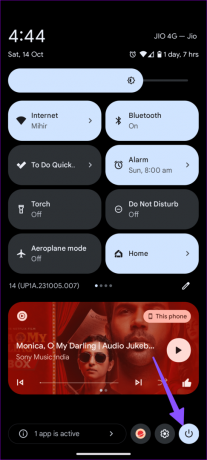
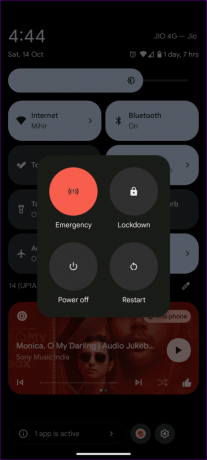
иПхоне
Корак 1: Наставите да притискате тастер за напајање и било који тастер за јачину звука док се не појави мени клизача.
Корак 2: Користите клизач да искључите иПхоне. Наставите да притискате дугме за напајање да бисте укључили уређај.

2. Искључите друге уређаје
На свој Андроид телефон можете да повежете екстерне дискове као што су ССД, чврсти дискови, УСБ дискови, микро-СД картице и друго. Захваљујући Апплеовом недавном преласку на УСБ Типе-Ц порт, можете да повежете и спољне уређаје на иПхоне 15 серију.
Један од оштећених повезаних уређаја може да поквари екран вашег телефона и почне да показује љубичасту нијансу. Требало би да искључите било који такав уређај са телефона и поново га покренете.
3. Проверите љубичасти екран у безбедном режиму (Андроид)
Можете да се упутите у Безбедни режим на свом Андроид телефону и потражите љубичасту нијансу.
Корак 1: Приступите дугмету за напајање из менија за брза подешавања и дуго додирните Искључи.
Корак 2: Поново покрените Андроид телефон у безбедни режим.


Активни безбедни режим блокира рад апликација трећих страна у позадини. Ако не видите љубичасти екран, једна од инсталираних апликација је главни кривац. Морате изаћи из безбедног режима и уклонити непотребне уређаје.
Проверите наш наменски водич ако сте Андроид телефон је заглављен у безбедном режиму.
Корак 1: Отворите Подешавања и идите на Апликације. Изаберите Све апликације.
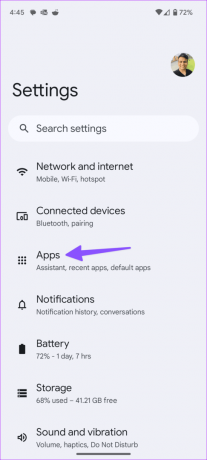

Корак 2: Пронађите недавно преузете апликације и додирните их. Изаберите Деинсталирај.


4. Немојте оверклоковати телефон (Андроид)
Коришћење апликација трећих страна за оверклоковање вашег Андроид телефона до максималних ограничења, може изазвати љубичасти екран. Морате прекинути такве праксе и поново покренути свој Андроид телефон.
5. Проверите температуре уређаја
Током дугих сати играња или сесија снимања видео записа, температуре вашег иПхоне или Андроид телефона постају ненормално високе. Требало би да се охлади и покушајте након неког времена.
6. Фацтори Ресет
Када ниједан од трикова не успе, време је да ресетујте телефон на фабричка подешавања.
Андроид
Корак 1: Отворите Подешавања, дођите до Систем и изаберите Ресетуј опције.


Корак 2: Изаберите Обриши све податке и пратите упутства на екрану да бисте довршили ресетовање уређаја.

иПхоне
Корак 1: Отворите апликацију Подешавања и идите на Опште.
Корак 2: Изаберите Трансфер или Ресет иПхоне.


Корак 3: Додирните „Обриши сав садржај и подешавања“.
Пратите упутства да обришете телефон и подесите га од нуле.
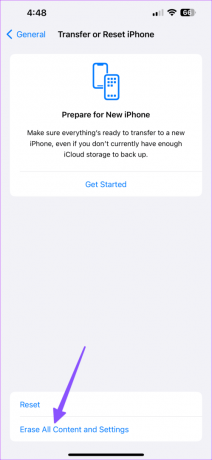
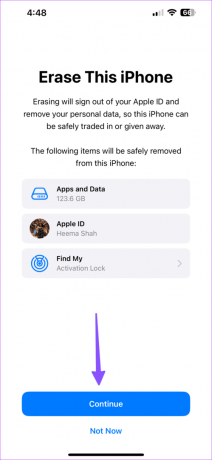
7. Оштећење хардвера
Ако је у питању оштећење хардвера, ниједан од трикова неће радити. Када екран вашег телефона крвари љубичасто од напуклог дела, то указује да је озбиљно оштећен. Екран је напукао изнутра, а ЛЦД течност слободно цури. Нажалост, не можете много да урадите поводом тога. Једино решење је замена екрана.
Најсигурнија опција је да одете у овлашћену радионицу за поправку телефона. Највероватније ћете морати да замените екран. Да ли је ово инвестиција вредна улагања, на вама је да одлучите. Размислите о преузимању новог уређаја ако је цена поправке превисока.
Уживајте у глатком искуству паметног телефона
Када је проблем повезан са оштећењем хардвера, не заборавите да направите резервну копију података уређаја пре него што их предате оближњем сервисном центру. У већини случајева, вероватно је оштећење хардвера, а замена екрана је једина жеља да поправите љубичасти екран.
Последњи пут ажурирано 20. октобра 2023
Горњи чланак може садржати партнерске везе које помажу у подршци Гуидинг Тецх. Међутим, то не утиче на наш уреднички интегритет. Садржај остаје непристрасан и аутентичан.

Написао
Партх Схах је зимзелени слободни писац који покрива упутства, водиче за апликације, поређења, листе и водиче за решавање проблема на Андроид, иОС, Виндовс, Мац и паметним ТВ платформама. Има преко пет година искуства и покрио је више од 1.500 чланака о ГуидингТецх-у и Андроид полицији. У слободно време видећете га како гледа Нетфликс емисије, чита књиге и путује.



